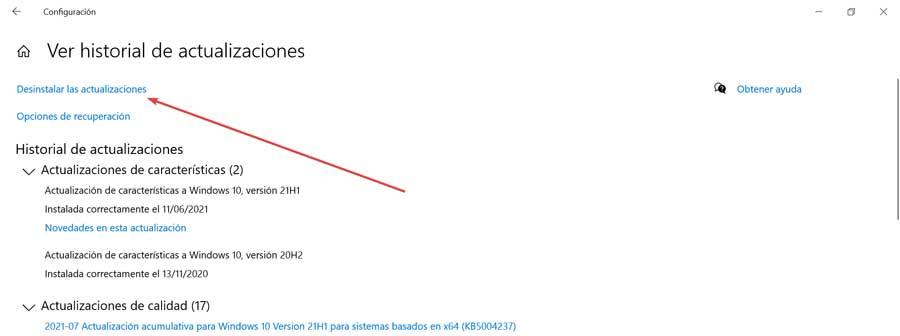Ao usar nosso Windows computador, um dos objetivos fundamentais é a possibilidade de instalar programas com os quais se possa trabalhar posteriormente. Em geral, não devemos ter problemas ao instalar aplicativos, embora haja momentos em que o sistema operacional está vulnerável a erros, falhas e problemas de hardware que podem impedir esse trabalho.
Desde o lançamento do Windows 10, um dos problemas e preocupações dos usuários está relacionado a problemas na instalação de programas, algo essencial para o uso adequado do PC. Isso é algo que pode ocorrer com mais frequência ao instalar ou atualizar para uma nova versão do Windows.

Por que não consigo instalar programas no Windows?
Entre os diversos problemas que podemos encontrar ao utilizar o nosso computador Windows, a impossibilidade de poder instalar qualquer coisa torna-o especialmente incómodo. Poucas coisas podem ser tão frustrantes quando os instaladores de aplicativos não são executados, geram um código de erro ou apenas parecem funcionar corretamente, mas depois travam.
A maioria dos problemas inclui alterações de configuração e partes do nosso sistema param de funcionar, especialmente após uma atualização do sistema ou simplesmente os aplicativos desaparecem sem aviso. As causas podem ser diversas, podendo estar relacionadas com a compatibilidade do programa, um problema de armazenamento se o disco rígido estiver no limite da capacidade ou incompatibilidades com versões anteriores do software, entre outros.
É por isso que vamos dizer quais medidas podemos implementar para resolver um problema ao instalar aplicativos no Windows 10.
Corrija problemas ao instalar programas
A seguir apresentamos uma série de utilitários práticos que podemos realizar para detectar e solucionar o problema de instalação de aplicações em nosso PC com Windows.
Reinicie o Windows
Embora possa parecer uma solução bastante óbvia, certamente pode acabar sendo a mais simples e eficaz de todas. Muitos dos problemas que encontramos no Windows podem ser resolvidos simplesmente reiniciar o computador. A razão é que o software não está instalado em nosso PC pode ser devido a um problema temporário, portanto, antes de passar para soluções mais específicas, devemos reiniciar o computador para que ele inicialize de forma limpa.
Enquanto usamos o computador, sempre há processos e aplicativos que abrem e fecham constantemente. Mesmo quando fechamos um programa, existem processos que permanecem residentes na memória e podem entrar em conflito com outros, produzindo erros como a impossibilidade de instalar programas. Reiniciar o computador irá limpe a memória e elimine todos os processos em execução que pode estar causando o problema. No caso de, após reiniciar, ainda não conseguirmos instalar nenhum software, continuaremos com outras soluções possíveis.
Verifique a compatibilidade do programa
Se tivermos problemas ao instalar um programa, pode ser devido a problemas de compatibilidade. Hoje, há uma grande quantidade de software oferecido nas versões de 32 e 64 bits. No entanto, o software de 64 bits só é compatível com versões de 64 bits do Windows, enquanto as versões de 32 bits podem ser executadas em versões de 32 ou 64 bits do Windows.
Se o nosso PC for relativamente moderno, é normal que seja compatível com 64 bits, mas caso contrário teremos que verificar se é compatível. Para fazer isso, pressione a tecla “Windows + X” e selecione “Sistema”. Na nova janela podemos ver as especificações do dispositivo. Na seção “Tipo de dispositivo”, podemos ver se o processador é de 32 ou 64 bits.
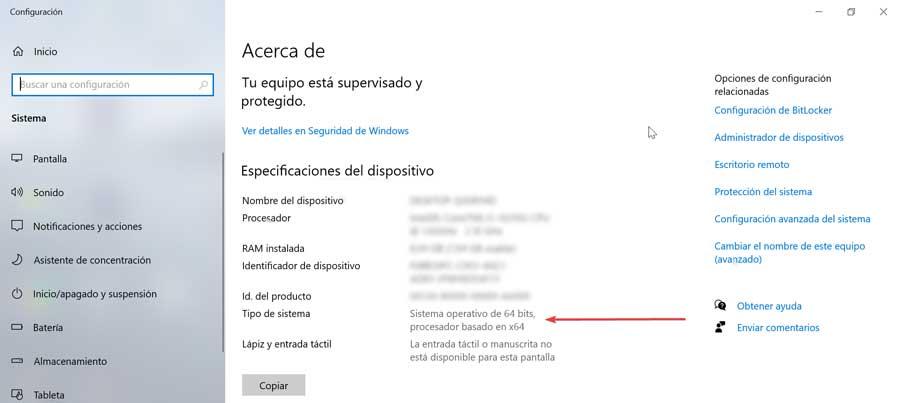
Ao fazer o download do software devemos ter certeza de fazer o download da versão compatível com nosso sistema, sendo x86 compatível com 32 bits, enquanto x64 é sinônimo de 64 bits.
Verifique o espaço de armazenamento no seu disco rígido
Outro problema que pode nos impedir de instalar programas e aplicativos é que o disco rígido está no limite de sua capacidade. Caso esteja completo ou com quase nenhum espaço, teremos que fazer a limpeza. A maneira mais rápida é desinstalar programas que instalamos e que podemos dispensar temporariamente.
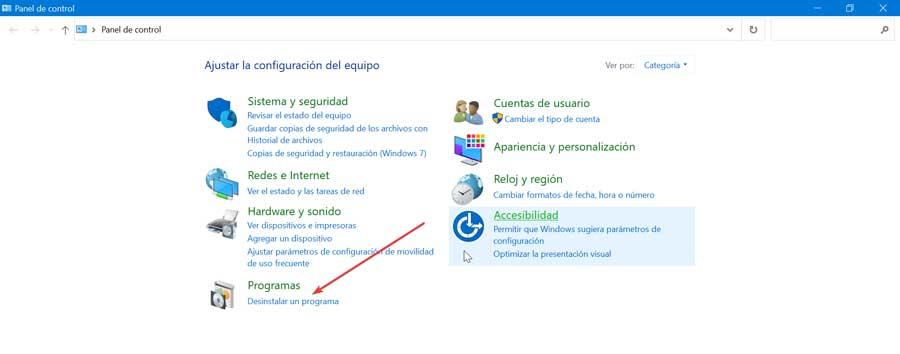
Dentro do Painel de Controle do Windows temos a opção de “Desinstalar um programa”, de onde podemos ver todos os programas instalados organizados por nome, editor, data de instalação e tamanho. Simplesmente clicando em um com o botão direito, podemos proceder à sua desinstalação. Também é conveniente esvaziar a lixeira e excluir os arquivos pesados de que não precisamos e que estão ocupando espaço desnecessariamente.
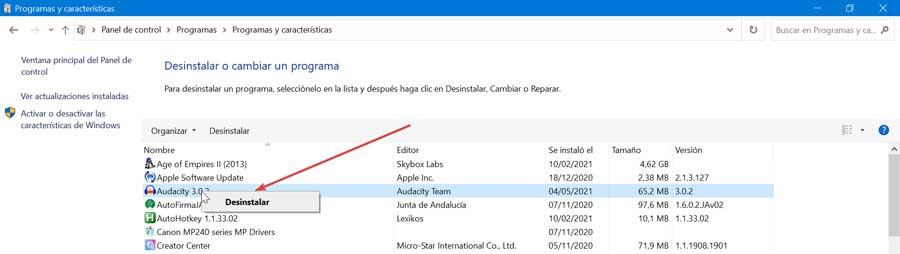
Verifique as configurações do instalador
O Windows 10 nos permite instalar aplicativos de desktop tradicionais e aplicativos UWP do Microsoft Armazenar. O próprio sistema operacional tem certas configurações que podem restringir que só possamos instalar aplicativos baixados da Loja, por isso devemos verificá-lo. Para fazer isso, clique em “Windows + I”, para acessar “Configurações”. Posteriormente, clicamos em “Aplicativos” e “Aplicativos e recursos”.
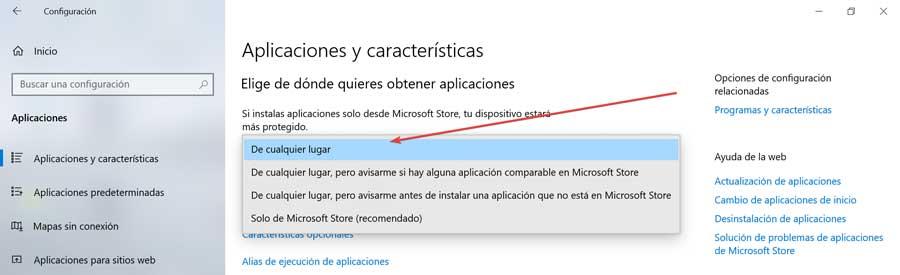
Na parte superior, podemos selecionar onde instalar os aplicativos. Se exibirmos o menu e o tivermos configurado como “Microsoft Store (recomendado”), não poderemos instalar aplicativos de nenhum outro lugar.
Use a solução de problemas do Windows Update
O sistema operacional da Microsoft possui um solucionador de problemas que pode nos ajudar a eliminar o problema. Na caixa de pesquisa, escreva “resolver outros problemas” e selecione-o. Isso abrirá uma nova janela onde veremos a opção “Windows Update”. Nós o selecionamos e marcamos o botão “Executar o solucionador de problemas”.
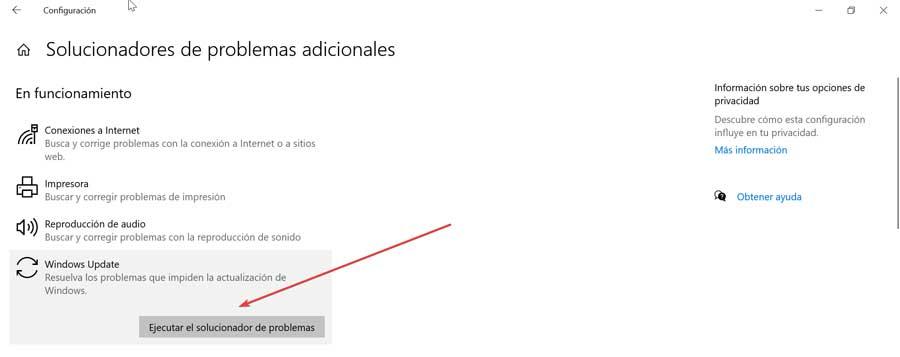
Isto abrirá uma nova janela e o Windows 10 buscará quaisquer problemas, desde atualizações ausentes até arquivos corrompidos, avisando-nos, em qualquer caso, para que possamos aplicar a solução necessária. Depois de concluído, ele nos oferecerá uma lista dos problemas encontrados e resolvidos.
Execute o instalador como administrador
Em geral, quando tentamos instalar qualquer programa, eles geralmente requerem permissões de administrador para sua instalação, mostrando-nos uma mensagem ao tentar instalar um novo aplicativo. No entanto, isso pode falhar e um erro pode aparecer informando que uma pasta específica não pode ser gravada ou executada. Neste caso, podemos tentar realizar a instalação como administrador manualmente.
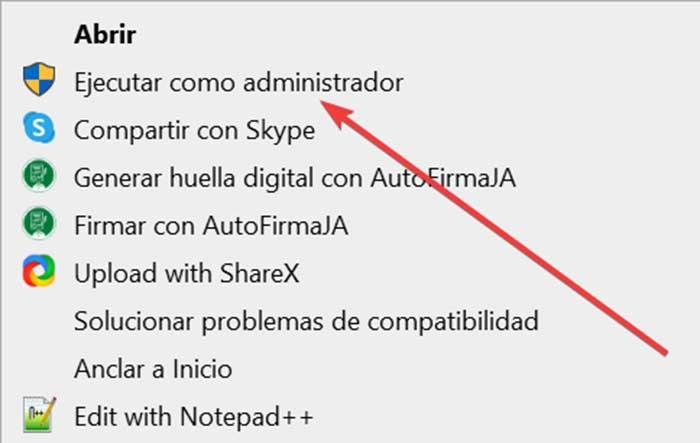
Para fazer isso, devemos clicar com o botão direito do mouse no arquivo de instalação. Isto fará com que apareça um menu contextual onde devemos selecionar a opção “Executar como administrador”. Assim que os direitos de administrador forem concedidos, tentamos instalar o aplicativo novamente.
Verifique suas configurações de antivírus
Às vezes, a causa da impossibilidade de instalar programas em nosso computador pode ser devido ao nosso software antivírus. E pode ser que estejamos tentando instalar um programa que na verdade é malware, então o antivírus irá interromper a instalação. No entanto, o software antivírus às vezes também impede que programas legítimos acessem as pastas necessárias quando tentam se instalar. Nesse caso, podemos considerar a desativação temporária do antivírus até que a instalação seja concluída.
Volte para a versão anterior do Windows
Se ainda tivermos problemas ao instalar algum programa, podemos optar por voltar a uma versão anterior do Windows onde era possível instalar programas sem problemas. Desta forma, garantimos que corrigimos o problema.
Para fazer isso, vamos para a seção de configuração, pressionando “Windows + I” e selecione a opção de atualização e segurança. No lado esquerdo, clique na opção “Windows Update”. Agora selecionamos “Exibir histórico de atualizações”.
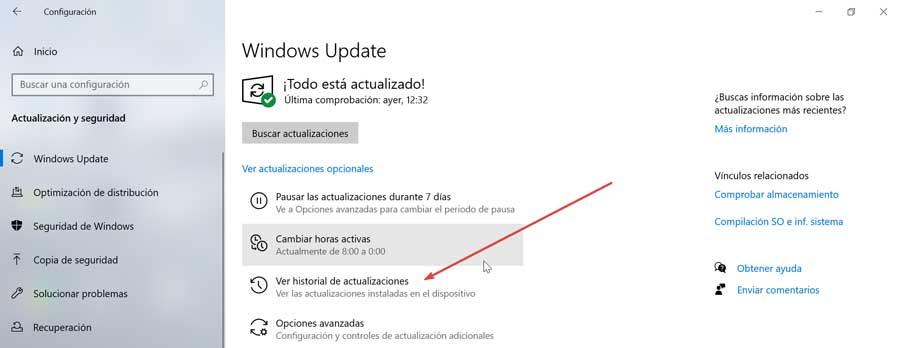
Na próxima tela, na parte superior, encontramos a opção de desinstalar aplicativos. Agora basta selecioná-lo e procurar a atualização que está dando problemas para desinstalá-lo e verificar se isso resolve o nosso problema na hora de instalar os programas.